Tumblrアカウントを完全に削除する方法 |初心者向けガイド
Tumblr はソーシャル ネットワーキングとブログ プラットフォームを組み合わせたもので、世界中の何百万人ものユーザーの心を掴むことに成功しました。一日で Tumblr に別れを告げたいとき、Tumblr アカウントを削除しようと考えたとき。アカウントを削除すると、ブログ全体も削除されることに注意してください。では、アカウントではなくブログだけを削除したい場合はどうすればよいでしょうか?幸いなことに、この投稿には両方の回答が得られました。すぐに読み続けて、Tumblr アカウントやその他の情報の削除について理解してください。
Tumblr アカウントを完全に削除するための詳細な手順
Tumblr アカウントをお持ちの場合は、プライマリ ブログと呼ばれるコンテンツを投稿し、他のブログをフォローすることが許可されるようになりました。確かに人気のあるソーシャル メディア プラットフォームの 1 つでしたが、論争、データ侵害、ライバルとなる新しいプラットフォームによって状況は変わりました。したがって、Tumblr アカウントを削除したいと考えています。プロセスは簡単です。以下のチュートリアルを参照してください。
ステップ1。Tumblr で、右上隅にある「プロフィール」画像に移動します。次に、ドロップダウン メニューから「設定」を選択します。
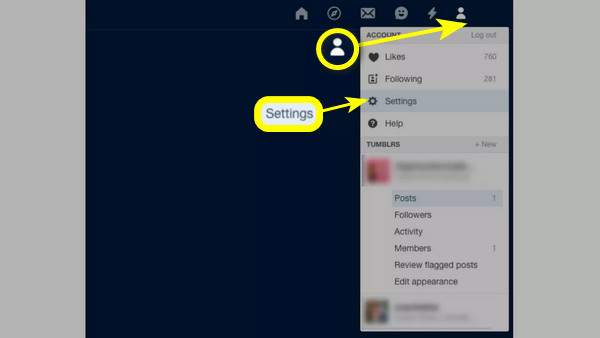
ステップ2。画面の下にスクロールして「アカウントを削除」ボタンを選択します。 「メール アドレス」や「パスワード」などのアカウントの詳細を入力して、ブログを削除するアクションを確認します。
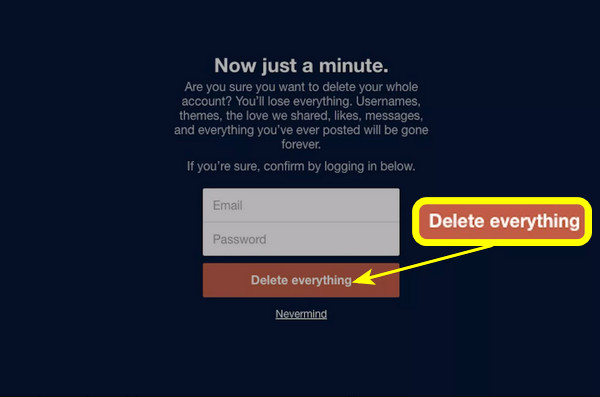
ステップ 3。その後、最後に「すべて削除」を選択してTumblrアカウントを完全に削除できます。
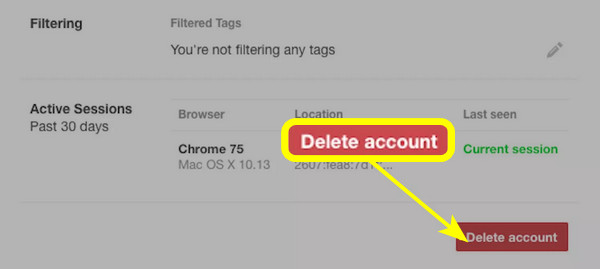
Tumblrのアカウントの代わりにブログを削除できますか
はい。すべての Tumblr ブログを削除するのは確かに素早く簡単な方法です。ただし、セカンダリ ブログの下にあるすべてのブログを削除したい場合は、直接削除してもアカウントは保持されます。 Tumblr アカウントを削除するとプライマリ ブログも削除されるため、メイン ブログの後に作成したセカンダリ ブログとは異なります。気分が乗らないときはいつでもそれらを取り除くことができます。セカンダリ ブログを削除する手順については、以下を参照してください。
Web ブラウザ上でセカンダリ ブログを削除するにはどうすればよいですか?
ステップ1。Tumblr アカウント (主に二次ブログ) を削除するには、「Tumblr アカウント」にログインします。 「プロフィール」アイコンをクリックし、「Tumblrs」セクションで削除したい「ブログ」を選択します。
ステップ2。その後、「外観の編集」をクリックし、ページの下部にある「[ブログ名] を削除」をクリックします。バーに「メールアドレスの追加」と「パスワード」を入力してアクションを確認します。
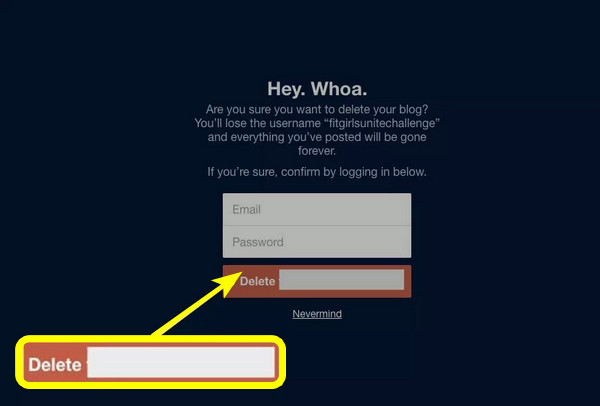
モバイルで二次ブログを削除するには?
ステップ1。「Tumblr アカウント」を開きます。次に、「人の形をした」アイコンである「プロフィール」アイコンを見つけます。ドロップダウン メニューから [設定] を選択すると、すべてのブログが表示されます。
ステップ2。削除したいブログを選択します。必ず正しいものを選択してください。 iOS ユーザーの場合、特定のブログを「左にスワイプ」すると、「削除」オプションが表示されます。それをタップしてください。
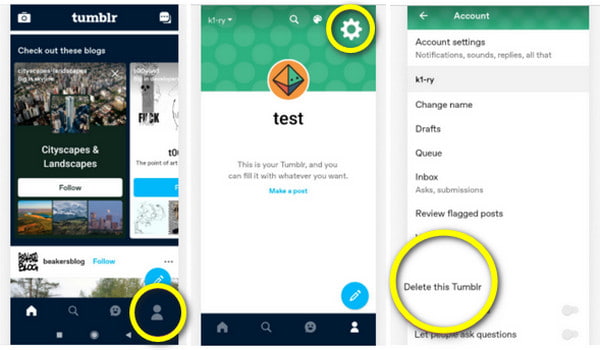
Android ユーザーの場合は、削除したいブログの横にある「歯車」アイコンを見つけます。それをタップして、「この Tumblr を削除」オプションを見つけます。以上、Tumblrアカウントの二次ブログの削除方法でした!
Tumblr アカウントを削除する前にブログをキャプチャする方法に関するボーナス ヒント
さて、個人的な理由で本当に Tumblr アカウントを削除したい場合は、どうすれば自分のプライマリ ブログを保存できるでしょうか?これを解決するための公式かつ優れた方法の 1 つは、キャプチャすることです。 AnyRec Screen Recorder それを達成するために探すべきツールです。これは、ビデオとオーディオのレコーダーだけでなく、Tumblr ブログのスクリーンショットを撮って保存するのに便利なスナップショット ツールも提供する強力な画面録画ツールです。通常のスクリーンショットに加えて、次のレベルに進み、スクロール機能を使用することもできます。こうすることで、手間をかけずに Tumblr ブログの全長をキャプチャできます。誰にでも使えるこのフレンドリーなツールを使用して、いつでも画面上の瞬間をキャプチャーして楽しんでください。

スクリーンショットのスクロールは、Mac および Windows の Web ブラウザですばやく実行できます。
キャプチャしたブログを GIF などの任意の形式でエクスポートします。
図面、線、吹き出しなどの注釈を追加できます。
このプログラムが提供するのは、透かしなしでスクリーンショットの撮影に制限がないことです。
ステップ1。「AnyRec Screen Recorder」を起動したら、すぐに「SnapShot」ボタンに移動します。または、「ビデオレコーダー」を選択して「カメラ」ボタンをクリックすることもできます。 Tumblr アカウントを削除する前に、キャプチャしたいブログが Tumblr アカウントに含まれていることを確認してください。
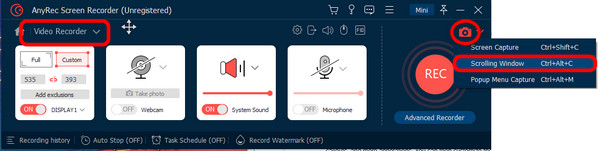
ステップ2。メニューから「スクロールウィンドウ」オプションを選択します。次に、マウスが「カーソル」移動に変わり、ブログ ウィンドウをクリックして一番下までスクロールし、「左クリック」して、 Mac でスクロールのスクリーンショットを撮る またはWindows。
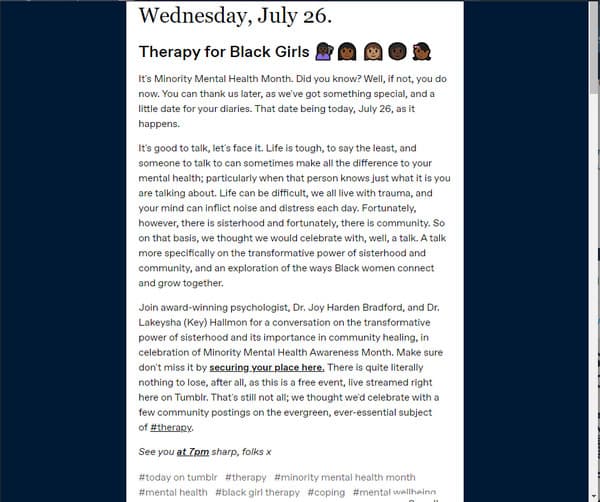
ステップ 3。[編集またはプレビュー] ウィンドウが開き、透かし、線、吹き出し、その他の注釈を追加できます。その後、フォントと色をカスタマイズできます。最後に、「フロッピーディスク」アイコンの付いた「保存」ボタンを押します。
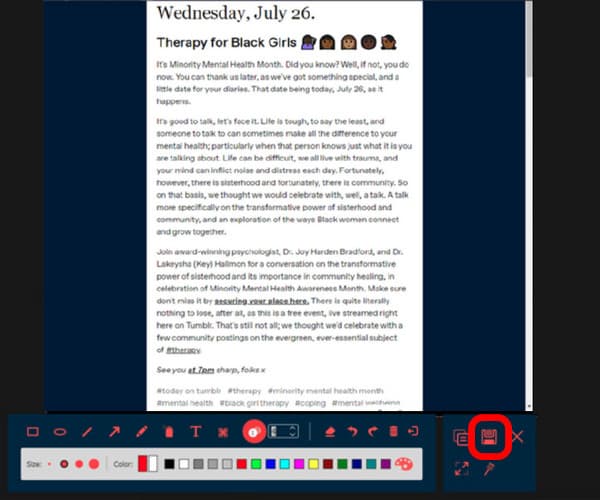
Tumblrアカウントの削除方法に関するよくある質問
-
Tumblr アカウントを削除するとどうなりますか?
Tumblr アカウントを削除すると、プライマリ ブログとセカンダリ ブログがすべて削除されます。したがって、アカウントをすべて削除すると後戻りできないため、アカウントを削除するという正しい決定を下したことを確認してください。
-
携帯電話から Tumblr アカウントを削除できますか?
はい。 Tumblr アカウントは、iOS アプリケーションと Web ブラウザーで削除できます。ただし、Android スマートフォンに関しては、Tumblr はアカウントの削除をサポートしていません。代わりに、PC にアクセスしてアカウントを削除できます。
-
Tumblrアカウントを無効化するにはどうすればよいですか?
残念ながら、現時点では Tumblr には無効化オプションがありません。したがって、アカウントを一時的に無効化または削除することはできません。ただし、Tumblr は 2 番目のオプションを提供しています。それは、セカンダリ アカウントをお持ちの場合は削除し、プライマリ ブログを見逃さないことです。
-
Tumblrは古いアカウントを自動的に削除しますか?
はい。 Tumblr のアカウントを削除するオプションに加えて、すでに 2 年間活動していない場合は自動的に削除されるオプションもあります。
-
新しいTumblrアカウントを作成するにはどうすればよいですか?
選択した Web ブラウザで、Tumblr のメイン ページを開きます。次に、メールアドレスの追加、パスワード、および希望のユーザー名を入力します。すべて入力したら、「サインアップ」をクリックします。その後、年齢確認ページが表示されます。指示に従って、「ほぼ完了!」をクリックします。続行します。いくつかのトピックをカバーする 5 つのブログを選択するように求められ、[見る] をクリックします。そして最後に、ダッシュボードが表示されます。
結論
要約すると、この投稿では、メインアカウントを削除せずに、Tumblr アカウントを完全に削除し、セカンダリブログを削除する方法について説明しました。 Web ブラウザーで実行する場合でも、モバイルで実行する場合でも、簡単に実行できます。ただし、Tumblr アカウントの削除はすべてのブログを削除することになるため、慎重に決定する必要があります。このため、このコンテンツでは、 AnyRec Screen Recorder Tumblr アカウントを削除する前に、あなたの貴重なコンテンツであるブログのスクリーンショットを撮ってください。
